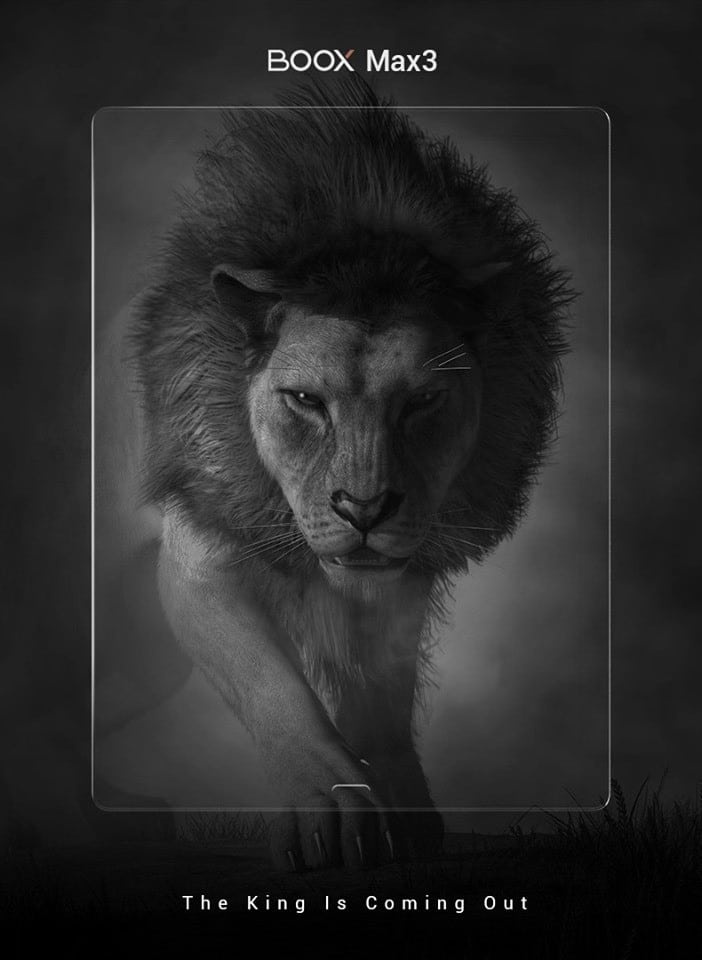Cara Mengaktifkan Pelacakan Pelanggan di WooCommerce Menggunakan Google Analytics

Apakah Anda ingin mengaktifkan pelacakan pelanggan di WooCommerce? Pelacakan pelanggan memungkinkan Anda memberikan pengalaman belanja yang dipersonalisasi berdasarkan perilaku pelanggan di toko eCommerce Anda. Pada artikel ini, kami akan menunjukkan cara mudah mengaktifkan pelacakan pelanggan di WooCommerce menggunakan Google Analytics.
![]()
Mengapa mengaktifkan pelacakan pelanggan WooCommerce dengan Google Analytics?
Google Analytics memungkinkan Anda melihat dari mana pengunjung Anda berasal dan apa yang mereka lakukan di situs web Anda. Dengan kata lain, ini membantu Anda melacak sumber lalu lintas serta keterlibatan pengguna di situs web Anda.
Untuk platform e-niaga, Google Analytics menyediakan pelacakan e-niaga yang ditingkatkan. Mengaktifkan fitur ini akan membuka kunci laporan berikut:
- Perilaku pembelian
- Perilaku pembayaran
- Kinerja Daftar Produk
- Performa penjualan
Google Analytics bahkan dapat mengaitkan laporan ini dengan setiap pelanggan dengan memberi mereka ID unik.
Namun, masalahnya adalah ID yang ditetapkan oleh Google Analytics tidak memberi Anda informasi yang akurat tentang pengguna. Misalnya, pengguna yang sama dapat menggunakan situs web mereka dari perangkat lain dan Google Analytics akan memberi mereka identitas baru.
Secara default, toko WooCommerce memungkinkan pelanggannya membuat akun atau menyelesaikan pembelian sebagai pengguna tamu. Membuat akun membantu pengguna menyimpan informasi pengiriman dan pembayaran untuk checkout lebih cepat di lain waktu. Ini juga membantu Anda memberi pelanggan Anda pengalaman berbelanja yang dipersonalisasi berdasarkan riwayat penelusuran dan pembelian mereka.
Bukankah bagus untuk dapat melacak pengguna terdaftar dengan ID pengguna mereka di Google Analytics? Ini akan memberi Anda akses ke banyak informasi dan wawasan tentang perilaku pelanggan yang dapat Anda gunakan untuk memberikan pengalaman situs web yang lebih baik dan meningkatkan penjualan Anda.
Mari kita lihat cara mengaktifkan pelacakan pelanggan dengan mudah di WooCommerce.
Dia lulus 1. Siapkan pelacakan eCommerce di WordPress dengan Google Analytics
Pertama, Anda perlu menginstal dan mengaktifkan plugin MonsterInsights. Untuk detail lebih lanjut, lihat panduan langkah demi langkah kami tentang cara menginstal plugin WordPress.
Anda memerlukan paket “Pro” untuk mengakses plugin eCommerce, yang akan kami perlukan untuk panduan ini.
Setelah aktivasi, Anda harus menghubungkan MonsterInsights ke akun Google Analytics Anda. Untuk petunjuk terperinci, lihat artikel kami tentang cara memasang Google Analytics di WordPress.
Maka Anda harus mengunjungi Detail » Plugin dan instal plugin “MonsterInsights eCommerce”. Setelah terinstal, klik tombol aktifkan untuk mulai menggunakannya.

Maka Anda harus mengunjungi Detail » Pengaturan dan klik tab “Mengikuti”. Pertama, Anda perlu mengeklik tab “E-niaga” dan mencentang kotak di sebelah “eCommerce Lanjutan”.

Kemudian Anda perlu mengklik tab “Demografi” dan centang opsi “Aktifkan Pelacakan ID Pengguna”.
![]()
Jangan lupa untuk mengklik tombol “Simpan Perubahan” untuk menyimpan pengaturan Anda.
Dia lulus 2. Aktifkan Pelacakan E-niaga Lanjutan di Google Analytics
Pelacakan e-niaga tidak diaktifkan secara default di akun Google Analytics Anda dan Anda harus mengaktifkannya secara manual. Buka dasbor akun Google Analytics Anda dan beralih ke halaman admin.

Selanjutnya, Anda perlu mengklik “Pengaturan E-niaga”.

Pada halaman pengaturan, klik penggeser di bawah langkah pertama, Aktifkan eCommerce, untuk mengaktifkannya. Anda harus mengklik tombol Next Step untuk melanjutkan.

Pada langkah selanjutnya, Anda perlu mengaktifkan “Pengaturan E-niaga Lanjutan” dan klik tombol Kirim untuk menyimpan perubahan.

Akun Google Analytics Anda sekarang akan mulai menampilkan laporan E-niaga yang ditingkatkan untuk toko WooCommerce Anda.
Dia lulus 3. Aktifkan pelacakan pelanggan di Google Analytics
Pelacakan e-niaga lanjutan akan mengaktifkan fitur pelaporan e-niaga untuk toko WooCommerce Anda. Namun, itu tidak mengizinkan pelacakan pengguna secara default.
Mari kita ubah ini.
Untuk mengaktifkan pelacakan pelanggan individual, Anda harus membuka dasbor akun Google Analytics Anda dan membuka halaman admin.

Sekarang klik tautan Informasi Pelacakan di kolom properti untuk memperluas submenu dan klik tautan ID Pengguna di bawah.
![]()
Pada halaman berikutnya, Anda perlu meninjau dan menerima kebijakan identitas pengguna dan kemudian mengaktifkannya.

Klik tombol “Langkah Berikutnya” untuk melanjutkan.
Google Analytics sekarang akan menanyakan bagaimana Anda ingin menyiapkan pelacakan ID pengguna. Karena Anda akan menggunakan MonsterInsights untuk menangani ini, Anda dapat mengklik tombol “Langkah Berikutnya” untuk melanjutkan.

Selanjutnya, Anda harus mengklik tombol “Buat” untuk mengaktifkan pelacakan ID pengguna.
![]()
Anda kemudian akan diminta untuk memasukkan “Nama Tampilan Laporan”, yang akan digunakan untuk menampilkan laporan User ID. Sebaiknya sertakan UserID dalam nama, sehingga mudah diingat tampilan mana yang mengaktifkan pelacakan UserID.

Sekarang Anda hanya perlu menggulir ke bawah dan klik tombol “Buat Tampilan” untuk menyimpannya.

Dia sudah melewati 4. Lihat laporan pelacakan pelanggan di Google Analytics
Sekarang setelah semuanya disiapkan, Google Analytics akan melacak semua pelanggan situs web Anda. Anda juga dapat melacak pengguna terdaftar dengan ID pengguna WordPress unik mereka.
Untuk melihat semua aktivitas pelanggan individual, Anda dapat membuka akun Google Analytics Anda dan mengklik Pemirsa » Pengguna Penjelajah Tidak bisa.
Anda akan melihat laporan pelanggan individual dengan ID unik yang ditetapkan untuk semua pengguna yang tidak masuk.

Untuk melihat laporan pelacakan pelanggan untuk pengguna terdaftar di WooCommerce, Anda harus mengklik ikon Google Analytics di sudut kiri atas layar.

Ini akan menampilkan seluruh profil Google Analytics Anda. Anda akan melihat profil situs Anda dan di bawah “Semua data situs” Anda akan melihat laporan ID pengguna yang Anda buat sebelumnya.

Klik Tampilan Laporan ID Pengguna untuk memuatnya.
Setelah dimuat, Anda perlu mengklik Pemirsa » Pengguna Penjelajah Dan Anda akan melihat laporan pelacakan pelanggan terdaftar, di mana setiap pengguna diwakili oleh ID pengguna WordPress mereka di situs web mereka.

Anda dapat mengklik ID pengguna untuk melihat data pelacakan pelanggan individual.

Laporan ini memberi Anda ID pengguna dari situs WordPress Anda. Anda masih belum tahu siapa pelanggan ini dan bagaimana Anda dapat membuat penawaran, email, atau pengalaman berbelanja yang dipersonalisasi untuk mereka.
Mari kita cari tahu bersama.
Dia lulus 5. Gabungkan pelacakan pelanggan dengan akun WordPress Anda
Pertama, Anda perlu mencatat ID pelanggan yang Anda lihat di tampilan laporan ID pengguna.
Lalu, masuk ke area admin situs WordPress Anda dan klik menu “Users”. Ini akan menampilkan daftar semua pengguna di situs WordPress Anda.

Klik tautan “Edit Pengguna” di bawah nama pengguna apa pun dalam daftar. Sekarang WordPress akan membuka profil pengguna untuk Anda dan jika Anda melihat di bilah alamat browser Anda, parameter user_id di URL.

Sekarang Anda perlu mengganti nilai di sebelah user_id dengan nilai yang Anda salin dari laporan Google Analytics Anda dan tekan tombol Enter pada keyboard Anda.
WordPress akan memuat profil pengguna yang terkait dengan ID pengguna tertentu itu. Anda sekarang memiliki nama pelanggan, nama pengguna, alamat email, dan informasi media sosial. Anda juga dapat melacak pesanan, tampilan produk, aktivitas keranjang, dan lainnya.
Kami harap artikel ini membantu Anda mempelajari cara mengaktifkan pelacakan pelanggan di WooCommerce menggunakan Google Analytics. Anda mungkin juga ingin melihat pilihan ahli kami tentang plugin WooCommerce gratis terbaik untuk toko online Anda.
Jika Anda menyukai artikel ini, berlangganan saluran kami YouTube untuk menonton video tutorial WordPress. Anda juga dapat menemukan kami di Twitter dan Facebook.